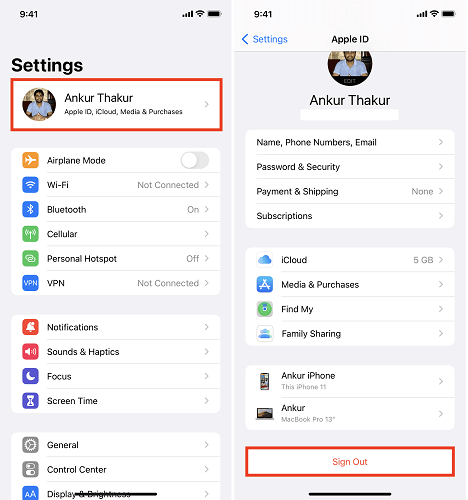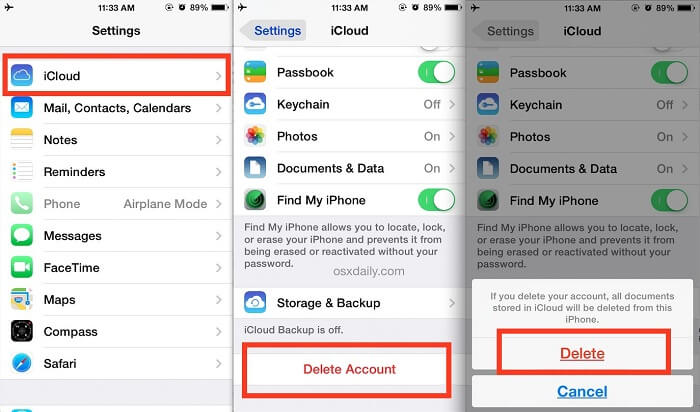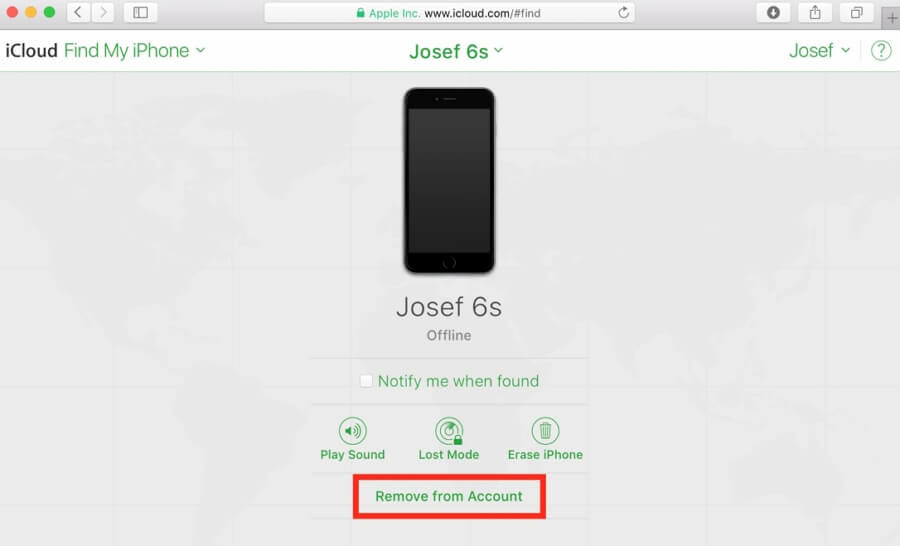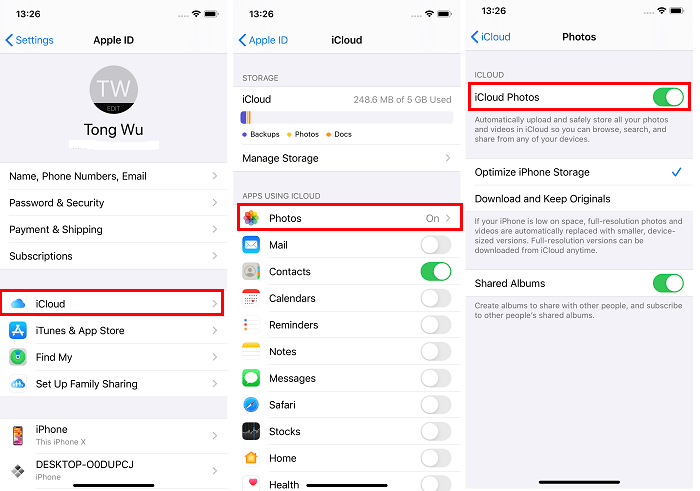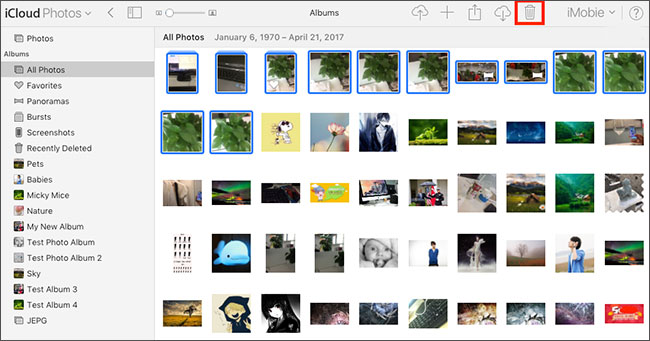Existem muitas situações em que pode ser necessário remover o iCloud de um iPhone. Por exemplo, se você planeja vender ou dar seu iPhone ou iPad a outras pessoas. Da mesma forma, se você comprou um iPhone usado, mas ele está vinculado à conta iCloud do proprietário anterior.
Qualquer que seja o propósito de remover sua conta do iCloud e se você se lembra da senha do iCloud ou não, este guia mostrará como remover o iCloud de um iPhone com ou sem senha.
Nota : Antes de usar qualquer um dos métodos abaixo para remover sua conta iCloud, é melhor fazer backup do seu iPhone ou iPad para evitar perda desnecessária de dados devido a mau funcionamento.
Parte 1. Como remover o iCloud do iPhone sem senha
Excluir uma conta iCloud pode ser bastante simples se você souber a senha do ID Apple. Mas se, infelizmente, você não consegue lembrar a senha ou não consegue entrar em contato com o ex-proprietário, como excluir uma conta do iCloud?
Nesse caso, você terá que tomar algumas medidas duras, como usar algum desbloqueador de iPhone de terceiros, como o EaseUS MobiUnlock, para ajudar. Com ele, você pode desbloquear o iPhone sem a senha da tela de bloqueio e remover o ID Apple anterior ou a tela de bloqueio de ativação do iCloud sem senha. Além disso, também inclui muitos outros recursos, como:
- Remova o ID Apple e a conta iCloud do dispositivo iOS
- Desbloqueie a senha do tempo de tela no dispositivo iOS
- Remova a senha da tela do iPhone, iPad ou iPod touch
- Remova a criptografia de backup do iTunes sem saber a senha
- Navegue, restaure e exporte com segurança senhas armazenadas em seu dispositivo
Nota : Antes de prosseguir com essas etapas, certifique-se de desbloquear seu dispositivo para confiar neste computador.
Passo 1. Abra o EaseUS MobiUnlock no seu computador e conecte seu iPhone ou iPad. Selecione "Desbloquear Apple ID" na tela principal.
Passo 2. Em seguida, nosso programa começará a reconhecer seu dispositivo. Assim que seu dispositivo for detectado, clique em “Iniciar” para continuar. Depois disso, você precisará baixar um firmware. Quando o firmware estiver pronto, clique em “Desbloquear agora”.
Etapa 3. Uma tela de aviso aparecerá para permitir que você faça backup do seu dispositivo e confirme o processo de desbloqueio, basta fazer o que ele pede.
Passo 4. Em seguida, o EaseUS MobiUnlock começará a remover o bloqueio de ativação do iCloud. Após alguns segundos, o bloqueio de ativação do iCloud será removido com sucesso.
Depois que sua conta iCloud for removida, você poderá entrar com outra conta iCloud. Da mesma forma, você pode se livrar do ID Apple de outra pessoa no seu iPhone com etapas semelhantes.
Parte 2. Como remover o iCloud do iPhone com senha
É fácil remover uma conta do iCloud se você lembrar a senha do seu ID Apple. Você pode fazer isso nas Configurações ou na página do iCloud sem usar nenhum software de terceiros. Antes de prosseguir com essas etapas, observe que remover a conta iCloud de um iPhone removerá os documentos armazenados no iCloud do seu iPhone ou iPad. Se você não quiser perder dados, basta fazer uma cópia dos seus arquivos importantes com antecedência.
Método 1. Remova o iCloud do iPhone por meio do aplicativo Ajustes
Se você se lembra da senha do iCloud, siga estas etapas para remover o iCloud. Ou, se o proprietário anterior do seu dispositivo estiver perto de você, peça a ele que siga estas etapas para desbloquear sua conta iCloud.
No iOS 10.3 ou posterior:
Passo 1 . No seu iPhone ou iPad, abra o aplicativo Ajustes.
Etapa 2 . Clique em [seu nome]. Em seguida, role para baixo e clique em “Sair”.
Etapa 3 . Digite a senha do seu ID Apple e toque em “Desligar”.
![Sair do iCloud]()
No iOS 10.2 ou anterior:
Passo 1 . Abra o aplicativo Ajustes no seu iPhone ou iPad.
Etapa 2 . Escolha “iCloud” e clique em “Sair”.
Etapa 3 . Escolha “Excluir do Meu iPhone” e toque em “Excluir do Meu iPhone” novamente para confirmar sua escolha.
![Sair do iCloud - 1]()
Método 2. Exclua o iCloud do iPhone através da página do iCloud
Se o ex-proprietário do seu dispositivo não estiver perto de você, você pode pedir a ele para remover remotamente sua conta iCloud em um computador seguindo estas etapas. Se você não conseguir contatá-lo, tente outras soluções apresentadas neste guia.
Passo 1 . No seu computador, acesse https://www.icloud.com/.
Etapa 2 . Faça login com seu ID Apple e senha.
Etapa 3 . Clique na opção “Find My iPhone” na tela principal.
Etapa 4 . Clique na opção “Todos os dispositivos” e escolha o dispositivo que deseja remover.
Etapa 5 . Clique em “Remover da conta”.
![Remova a conta do iCloud na página do iCloud]()
Parte 3. Como remover fotos do iCloud, mas manter no iPhone
Considerando que algumas pessoas podem querer remover fotos do iCloud, mas mantê-las no iPhone, compilamos as etapas para você.
Passo 1 . No seu iPhone, iPad ou iPod touch, acesse Ajustes.
Etapa 2 . Toque em [seu nome] no topo.
Etapa 3 . Toque em “iCloud”, depois em “Fotos” e desative “Fotos do iCloud”.
![Desative as fotos do iCloud por meio do aplicativo Configurações]()
Etapa 4 . Agora, navegue até o seu computador e abra iCloud.com.
Etapa 5 . Faça login com seu ID Apple e senha.
Etapa 6 . Clique em “Fotos” e você poderá excluir as fotos indesejadas.
![Exclua fotos do iCloud]()
O resultado final
Isso é tudo sobre nosso guia sobre como remover o iCloud do iPhone. Remover uma conta iCloud não é fácil, mas nosso guia reuniu as soluções viáveis. Antes de adotar qualquer uma das soluções acima, é melhor fazer backup do seu dispositivo com antecedência. Esperamos que essas dicas sejam úteis para você.